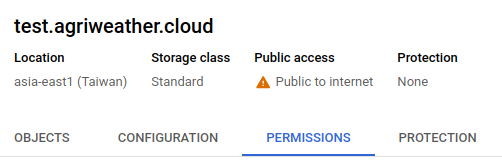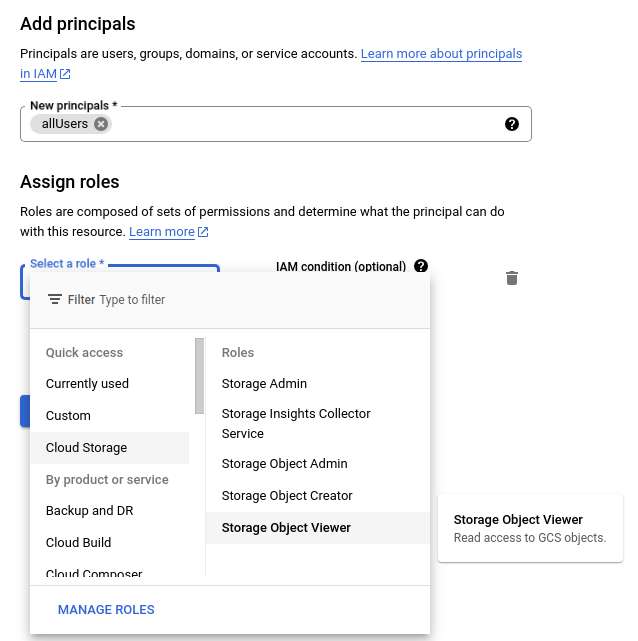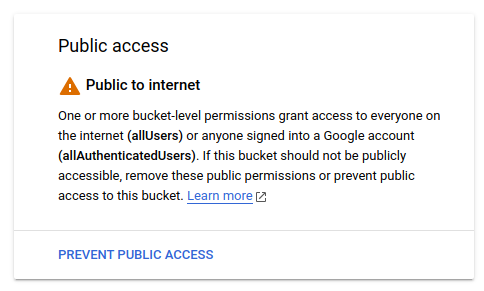在開始閱讀內文前,假設我們已經在 Google Cloud platform 完成建立可以使用的 Project。
設定 Google Search Console
首先,Google 會先確認我們對要設定的網域,具備擁有或是管理權限。如果是在 Google Domains 購買的網域名稱,Google 會自動完成驗證。如果是在其他網域代理商購買,就會需要至 Google Search Console 進行網域的驗證。
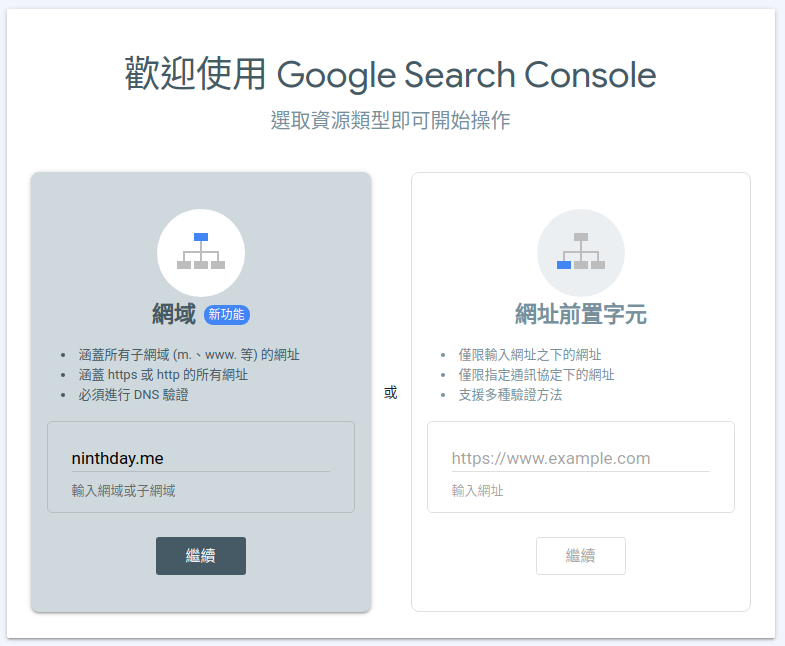
如果擁有網域,可以直接選擇左邊的網域,這個部分會需要對 DNS 進行驗證。跟着步驟進行,我剛好是透過 Gandi.net 購買網域,在這裡就可以直接點選下面的開始驗證程序。
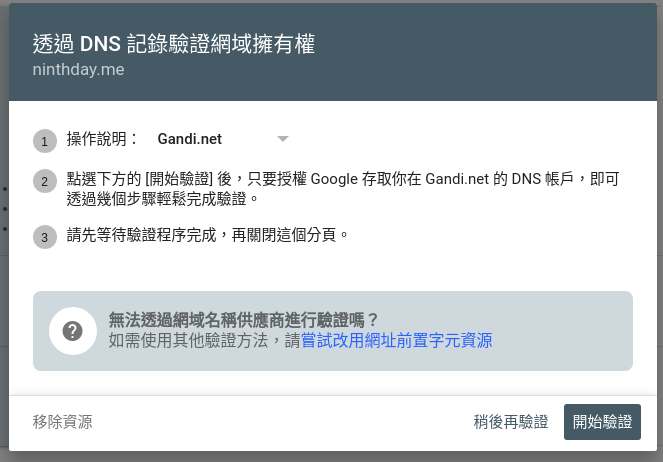
驗證程序將會導引至 Gandi 網站,輸入 Gandi 的帳號密碼後,就會自動進行網域擁有選的驗證,完成驗證後就可以獲得驗證成功的畫面。
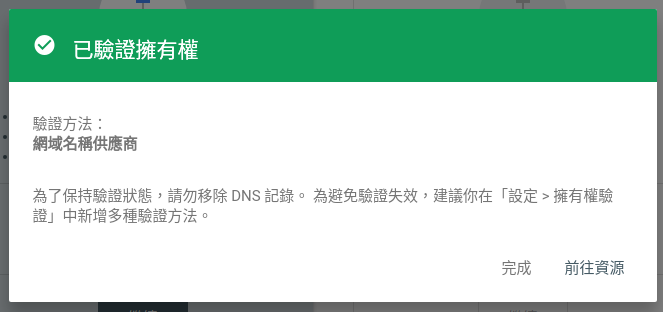
參考內容: Domain-named bucket verification | Cloud Storage | Google Cloud
建立 CNAME record 對應
在網路上,網址都是代表一個位置,DNS 會解析網址成為我們要去的目標。由於 GCS(Google Cloud Storage) 的位址為 Google 所擁有,要使用我們自己定義的網址來當作 GCS 的位址,我們需要在 DNS 建立一個別名指向 GCS。
以 test.agriweather.cloud 作為例子:
- 類型:CNAME
- 名稱:test.agriweather.cloud
- 主機名稱:c.storage.googleapis.com.
Note: 主機名稱最後要加上一個點,才不會加上自己的網域名稱變成
c.storage.googleapis.com.agriweather.cloud。
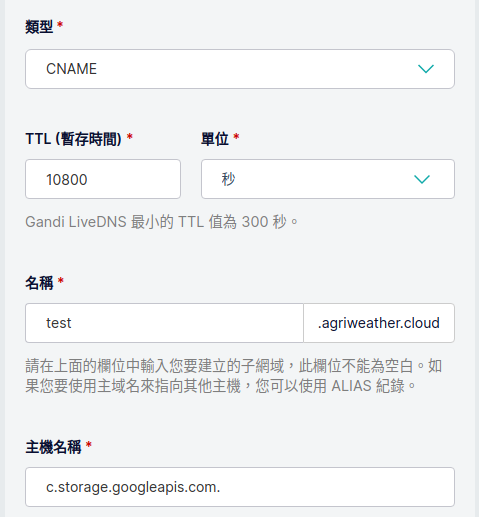
建立 Cloud Storage Bucket
在這個步驟中,我們要建立一個 Bucket 來放置網頁的內容。由 Google Cloud Console 中找到 Cloud Storage 項目,點擊上方 CREATE 來建立一個新的 Bucket。
完成建立的幾個步驟內容
- Name your bucket:這個 Bucket 的名稱,請使用前述步驟中,預計要使用的 domain name 來命名,如 test.agriweather.cloud。
- Choose where to store your data:選擇存放的地方,有
Multi-region、Dual-region、Region,存放在越多位置有可能離你的使用者越近,但是價格也會比較高。 - Choose a storage class for your data:選擇 Storage 的類別,選擇 Standard。
- Choose how to control access to objects:控制訪問的權限,把預設 Enforce public access prevention on this bucket 的勾選移除,Access control 部分我選擇 Uniform 整個資料夾都統一權限。
- Choose how to protect object data:最後這個項目使用預設設定 None。
設定 Public 權限
使用 GCS 來作為靜態網站的位置,要讓所有人都可以訪問 Bucket 中的內容,預設是無法存取內容,所以我們要設定 Bucket-level 的訪問權限至 Public access。
- 點選至上個步驟建立的 Bucket(使用 Domain Name 作為名稱的 Bucket),進到 Bucket detail 的畫面。
- 選擇 Permissions 標籤。

host-on-gcs-permission.png - 點擊 GRANT ACCESS 按鈕,在 New principals 中輸入 allUsers,並在 Role 角色的部分找到 Cloud Storage > Storage Object Viewer

host-on-gcs-grant-access.png - 完成設定後,Permissions 標籤頁面中就會出現如下的畫面

host-on-gcs-permission-alert.png
編輯 WebSite Configration
進入最後一個步驟,設定進入的索引頁(index Page)和自定義的錯誤資訊頁(Error Page)。索引頁是由 MainPageSuffix 屬性控制,錯誤頁則是由 NotFoundPage 屬性控制。
設定 WebSite Configration 屬性的方法,在 Bucket 列表的最後面有三個點,點擊後的清單中有個 Edit website configration 的項目。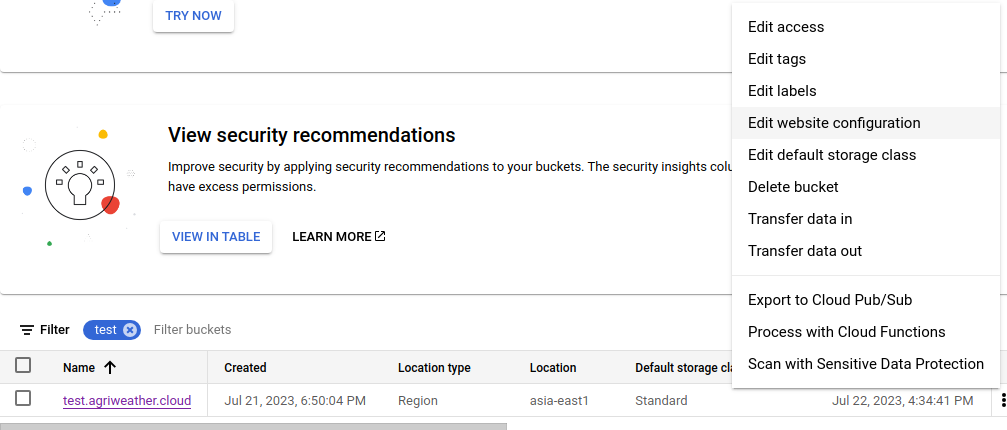
這個項目會有個設定的對話視窗,已經預設在 Index (main) page suffix 填上 index.html, Error (404 not found) page 填上 404-Page.html。如果在網站上有對應的檔案則可以不用修改。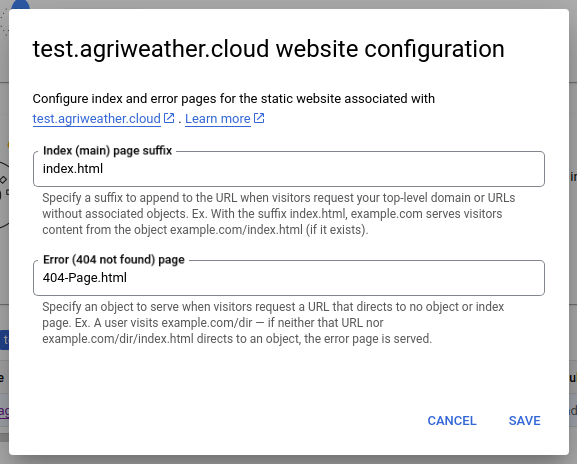
也可以使用 gsutil 指令的方式設定。
| |
如果使用 Vue.js 這類的前端框架,平時我們在 nginx 的設定如下。
主要是當發生路徑不存在的時候,嘗試使用主目錄下的 index.html 做為程式的進入點,不會直接拋出 404 NotFound。同樣的意思,在 Cloud Storage Bucket 的 website configration 設定中,我們把 Error (404 not found) page 的部分,也填上 index.html 索引頁,就能在當路徑不存在的時候,會導引至 index.html。
測試網站
現在我們可以打開瀏覽器,在網址列的地方輸入網址 test.agriweather.cloud,來確認一下我們網頁的內容是不是都能正常顯示出來了。
Note: 完成後,我們只能使用
http的方式連線。若要使用https連線,我在另一篇文章中再來說明。
參考資料: